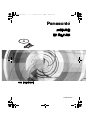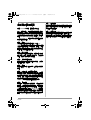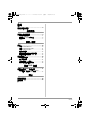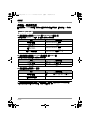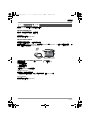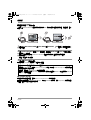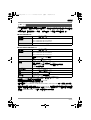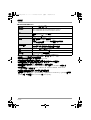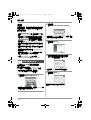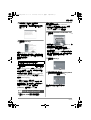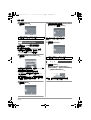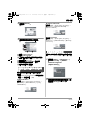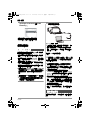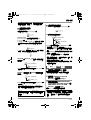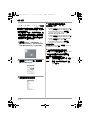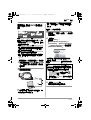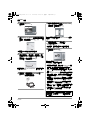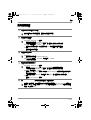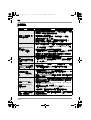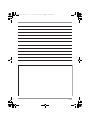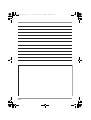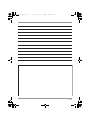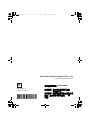使用說明書
關於電腦的連接
使用前,請完整閱讀本說明書。
LSQT1235 A
LSQT1235_GT.book 1 ページ 2006年12月8日 金曜日 午後9時41分

2
LSQT1235
最終用戶許可協議
打開 CD-ROM 包之前,請閱讀下列內容。
您 (“被許可者”)被授權許可使用本最終用戶
軟體協議 (“協議”)中規定的軟體,前提是您
同意本協議中規定的條款和條件。 如果被許可者
不同意本協議中的條款和條件,請儘快將軟體返
還給 Matsushita Electric Industrial Co., Ltd.
(“ Matsushita”),或者返還到您購買產品的供
應商或經銷商那裡。
條款 1 許可
授予被許可者使用本軟體的權力,包括 CD-
ROM、使用說明書和提供給被許可者的其他媒體
上記錄或描述的資訊 (共同作為 “軟體”),但
是適用於本軟體中專利、版權、商標和商業機密
的權力並沒有轉讓給被許可者。
條款 2 第三方使用
除本協議中明確提供的權限外,被許可者不能使
用、複製、修改、轉讓或允許第三方 (不管收費
與否)使用、複製或修改本軟體。
條款 3 複製本軟體的限制
被許可者只可以出於備份的目的,製作一份本軟
體的全部或部分的副本。
條款 4 電腦
被許可者僅可以在一個地方或一台電腦上使用本
軟體。
條款 5 反向工程、反編譯或反彙編
被許可者不可以對本軟體進行反向工程、反編譯
或反彙編,除非,此操作獲得了被許可者居住國
的法律或法規的許可。 由於被許可者對本軟體進
行反向工程、反編譯或反彙編而對軟體造成的任
何故障或對被許可者造成的任何損害,
Matsushita 或其供應商或經銷商概不負責。
條款 6 責任限制
本軟體以 “現有狀況”形式提供,沒有任何形式
的擔保,不管是明確的還是暗示的,包括但不局
限於出於特殊目的而造成的非侵害性、可銷性和
/或適用性的擔保。 此外,Matsushita 不擔保本
軟體的操作不中斷或無錯誤。Matsushita 或其任
何供應商或經銷商對於被許可者由於使用本軟體
或者與使用本軟體有關而造成的任何損害概不負
責。
條款 7 出口控制
如果未經被許可者所居住國的法規中適用出口的
許可,被許可者同意不將本軟體以任何形式出口
或再出口到任何國家。
條款 8 協議終止
如果被許可者違反該協議中規定的任何條款和條
件,則這裡授予被許可者的權利將自動終止。 一
旦這樣自動終止,被許可者一定要銷毀本軟體和
相關文獻及所有副本,其費用由被許可者自理。
LSQT1235_GT.book 2 ページ 2006年12月8日 金曜日 午後9時41分

3
LSQT1235
最終用戶許可協議 ....................................2
使用之前
與電腦一起使用之前.................................4
可以用電腦做什麼.......................................4
提供的 CD-ROM 上的內容..........................5
操作環境.....................................................7
安裝/連接
安裝........................................................10
安裝 DVD-RAM Driver..............................10
安裝 DVD-MovieAlbumSE........................ 11
安裝 DVDfunSTUDIO ...............................12
啟動應用程式............................................12
閱讀軟體應用程式的使用說明書...............13
軟體應用程式的卸載.................................13
連接和識別.............................................14
連接和識別程式........................................14
關於電腦顯示............................................14
安全地拔開 USB 電纜...............................15
檢驗電腦是否正確識別本機......................16
製作 DVD- 影像
在電腦上製作 DVD 影像光碟..................17
在電腦上將 DVD-RAM 或 DVD-RW
(VR 格式)製作成 DVD- 影像 .................17
其他
常見問題解答..........................................19
故障排除.................................................20
目錄
LSQT1235_GT.book 3 ページ 2006年12月8日 金曜日 午後9時41分

使用之前
4
LSQT1235
使用之前
與電腦一起使用之前
可以用提供的 CD-ROM 上的軟體將在本機上拍攝的動態影像輸出到電腦中,並製作原始 DVD-影像光
碟。
∫ 使用在本機上錄製的 DVD-RAM 或 DVD-RW(VR 格式)時
≥ 在電腦上使用 DVD-RW (VR 格式)前,請務必在本機上封存光碟。
∫ 使用在本機上錄製的 DVD-RW(影像格式)或 DVD-R 時
≥ 在電腦上使用此光碟前,請務必在本機上封存光碟。
∫ 使用在本機上錄製的 SD 卡時
≥ 將本機連接到電腦時,請務必使用 AC 電源轉換器及 DC 電源線。 使用電池時,無法連接到電腦。
≥ 如果使用除隨附的軟體以外的其他軟體,我們無法保證正常工作。
可以用電腦做什麼
可以 使用的軟體
在電腦上重播 DVD-MovieAlbumSE (提供)
複製光碟 VR disc copy tool (提供)
編輯動態影像
(僅 DVD-RAM)
DVD-MovieAlbumSE (提供)
製作 DVD-影像光碟
DVD-MovieAlbumSE (提供)和
DVDfunSTUDIO (提供)
可以 使用的軟體
在電腦上重播 商業可用 DVD-影像重播軟體
複製光碟 DVDfunSTUDIO (提供)
可以 使用的軟體
在電腦上重播
標準 Windows 圖像瀏覽器或商業可用圖像瀏覽
器
將檔案複製到電腦中
Windows Explorer
LSQT1235_GT.book 4 ページ 2006年12月8日 金曜日 午後9時41分

使用之前
5
LSQT1235
提供的 CD-ROM 中包含了下列軟體應用程式。
∫ DVD-RAM Driver
有必要將本機設定成電腦的一個驅動器。
DVDForm:
用來在電腦上格式化 DVD-RAM。
∫ DVD-MovieAlbum
DVD-MovieAlbumSE:
本軟體用於重播和編輯 * VR 格式的動態影像。
在本機上使用 DVD-MovieAlbumSE,可以進行 DVD-RAM 或 DVD-RW (VR 格式)的重播和編輯 *。 也
可以將輸出的資料傳輸到 DVDfunSTUDIO。
重播並編輯 * DVD-RAM 和 DVD-RW (VR 格式)。
A 重播區域
B 螢幕畫面指引
說明光碟內容。
C 編輯按鈕 *
* 僅可在 DVD-RAM 上執行編輯。
VR disc copy tool:
用來製作 VR 格式光碟的副本。
將資料複製到電腦的硬碟中,然後將資料寫入到另一個 DVD-RAM 中。
Disc formatter:
用來在電腦上格式化 DVD-RAM。
提供的 CD-ROM 上的內容
A
C
B
LSQT1235_GT.book 5 ページ 2006年12月8日 金曜日 午後9時41分

使用之前
6
LSQT1235
∫ DVDfunSTUDIO
本軟體用於製作 DVD- 影像光碟。
將使用 DVD-MovieAlbumSE 編輯的動態影像刻成 DVD- 影像光碟時,請使用本軟體。 有關詳情,請參
見第 17 頁。
1 用 DVD-MovieAlbumSE 從 DVD-RAM 或 DVD-RW (VR 格式)中輸出影像。
A 檔案輸出
2 用 DVDfunSTUDIO 製作 DVD 功能表,然後向 DVD-RW 或 DVD-R 寫入資料。
B 製作的 DVD 功能表
在 DVD 功能表中排列從 DVD-MovieAlbumSE 輸出的動態影像,並編輯功能表的圖案。
C 燒錄按鈕
開始將內容寫入至光碟中。
3 製作的 DVD- 影像光碟。
可以在支援 8cm DVD-影像的 DVD 播放機上重播。
∫ Acrobat Reader
要檢視安裝的使用說明書,需要 Adobe Acrobat Reader 5.0 或更新版本。
如果電腦上尚未安裝 Adobe Acrobat Reader,可以從 CD-ROM 中安裝。 在 [Setup Menu] 中單擊所需
的語言,並按照螢幕上的訊息進行安裝。
製作 DVD-RW (影像格式)或 DVD-R 的副本:
如果使用 DVDfunSTUDIO 中的 [Burn from an image] 功能,可以用 Windows Explorer 將複製到電腦
中的資料製作成一張新的光碟。
有關詳情,請參閱 DVDfunSTUDIO 的使用說明書。
≥ 如果 DVD 播放機不支援 DVD-R DL,也可以通過將在本機上拍攝的 DVD-R DL 內容複製到 DVD-RW
或 DVD-R 中進行重播。
A
B
C
LSQT1235_GT.book 6 ページ 2006年12月8日 金曜日 午後9時41分

使用之前
7
LSQT1235
≥ 安裝提供的軟體應用程式時,需要 CD-ROM 驅動器。
≥ 將 2 個以上的 USB 設備連接到電腦時,或者通過 USB 集線器或用擴展電纜連接設備時,無法保證正常
工作。
≥ 連接到電腦時,請使用提供的 USB 電纜。 (用其他任何 USB 電纜都將無法保證正常工作。)
∫ DVD-RAM Driver
∫ DVD-MovieAlbumSE 4.3
≥ 即使滿足了本使用說明書中提到的所有系統需求,但有些電腦還是無法使用。
≥ 無法在 Macintosh 操作系統上使用本軟體。
≥ 在安裝提供的軟體過程中,也將自動安裝 DirectX 9.0c。
≥ 無法保證在非預先安裝的操作系統中正常工作。
≥ 無法保證在Microsoft Windows XP Media Center Edition, Tablet PC Edition 和64 位操作系統上正常工
作。
≥ 取決於電腦的環境,如果不支援 Hi-Speed USB (USB 2.0),則在重播拍攝的影像時可能會發生比如畫
面丟失、聲音中斷或軟體運行緩慢等現象。 如果將 DVD-RAM 和 DVD-RW (VR 格式)插入到電腦內
部相容 DVD-RAM/DVD-RW (VR 格式)的驅動器中,也可以使用。
操作環境
個人電腦 IBM PC/AT 相容的個人電腦
操作系統
Microsoft Windows 2000 Professional
Microsoft Windows XP Home Edition
Microsoft Windows XP Professional
CPU
Intel Pentium III 450 MHz 以上
個人電腦 IBM PC/AT 相容的個人電腦
操作系統
Microsoft Windows 2000 Professional
Microsoft Windows XP Home Edition
Microsoft Windows XP Professional
CPU
Intel Pentium III 800 MHz 以上
( 推薦 Intel Pentium 4 1.3 GHz 以上 )
RAM
256 MB 以上 (推薦 512 MB 以上)
顯示幕 中間色 (16 位)/增強色 (16 位)以上
桌面分辨率為 800k600 像素以上
(支援 DirectX 9.0c 和 DirectDraw 影像重疊功能的顯示卡)
32 MB 以上視頻內存
可用硬碟空間 200 MB 以上
聲音 與 Windows 相容的聲音設備 (支援 DirectSound)
介面 Hi-Speed USB (USB 2.0) — A 型
必備軟體
DirectX 9.0c
Acrobat Reader 5.0 或更新版本
LSQT1235_GT.book 7 ページ 2006年12月8日 金曜日 午後9時41分

使用之前
8
LSQT1235
∫ DVDfunSTUDIO 2.5
≥ 即使滿足了本使用說明書中提到的所有系統需求,但有些電腦還是無法使用。
≥ 無法在 Macintosh 操作系統上使用本軟體。
≥ 在安裝提供的軟體過程中,也將自動安裝 DirectX 9.0c。
≥ 無法保證在非預先安裝的操作系統中正常工作。
≥ 不支援用英語、德語、法語、義大利語、西班牙語和簡體中文以外的語言輸入。
≥ 無法保證在所有 DVD 驅動器上正常工作。
≥ 無法保證用本軟體創作的 DVD 光碟可在所有 DVD 播放機上播放。
≥ 無法保證在 Microsoft Windows XP Media Center Edition 和 Tablet PC Edition 上正常工作。
≥ 本軟體不相容 Microsoft Windows 3.1、Windows 95、Windows 98/98SE、Windows Me、
Windows NT 和 64 位操作系統。
≥ 如果電腦不滿足上述系統需求,向光碟寫入資料時會出錯。
≥ 將顯示幕分辨率設定為 1024k768 (16 位色)以上。
請選擇 [start] # ([Settings] #) [Control Panel] # ([Appearance and Themes] #) [Display] 並選擇
[Settings] 欄,然後調整 [Screen resolution] 和 [Color quality]。
個人電腦 IBM PC/AT 相容的個人電腦
操作系統
Microsoft Windows 2000 Professional Service Pack 4
Microsoft Windows XP Home Edition Service Pack 2
Microsoft Windows XP Professional Service Pack 2
CPU
Intel Pentium III 800 MHz 以上
( 推薦 Intel Pentium 4 1.3 GHz 以上 )
RAM
256 MB 以上 (推薦 512 MB 以上)
顯示幕 中間色 (16 位)/增強色 (16 位)以上
桌面分辨率為 1024k768 像素以上
(支援 DirectX 9.0c 和 DirectDraw 影像重疊功能的顯示卡)
32 MB 以上視頻內存
可用硬碟空間 200 MB 以上
≥ 向光碟寫入時,需要有與光碟相同容量的可用空間。
聲音 與 Windows 相容的聲音設備 (支援 DirectSound)
介面 Hi-Speed USB (USB 2.0) — A 型
必備軟體
DirectX 9.0c
Acrobat Reader 5.0 或更新版本
LSQT1235_GT.book 8 ページ 2006年12月8日 金曜日 午後9時41分

使用之前
9
LSQT1235
∫ 使用內置 SD 驅動器
≥ USB 設備需要在裝有標準驅動程式的操作系統下運行。
≥ Microsoft
®
, Windows
®
和DirectX
®
是Microsoft Corporation 在美國和/或其他國家的注冊商標或商標。
≥ IBM 和 PC/AT 是美國 International Business Machines Corporation 的註冊商標。
≥ Intel
®
和 Pentium
®
是 Intel Corporation 在美國和其他國家的注冊商標或商標。
≥ Microsoft 產品螢幕圖像的再版是經 Microsoft Corporation 許可的。
≥ 本說明書中提到的其他系統和產品的名稱通常是開發相應系統或產品的廠家的註冊商標或商標。
個人電腦 IBM PC/AT 相容的個人電腦
操作系統
Microsoft Windows 2000 Professional
Microsoft Windows XP Home Edition
Microsoft Windows XP Professional
CPU
Intel Pentium II 300 MHz 以上
RAM
32 MB 以上 (推薦 64 MB 以上)
介面 USB 1.1 或更新版本 — A 型
LSQT1235_GT.book 9 ページ 2006年12月8日 金曜日 午後9時41分

10
LSQT1235
安裝/連接
安裝/連接
安裝
安裝本軟體時,請以管理員或具有相同權限的用
戶名進行登錄。 (如果您沒有獲得授權這麼做,
請向管理員諮詢。)
≥ 開始安裝前,請關閉所有正在運行的軟體應用
程式。
≥ 正在安裝本軟體時,請勿在電腦上執行任何操
作。
≥ 如果電腦中已安裝了另一個 DVD-RAM Driver,
請檢查此 DVD-RAM Driver。
如果安裝了支援 DVD-RAM 光碟的包寫入軟
體,必須將其卸載,然後安裝提供的
DVD-RAM Driver。
≥ 安裝 DVD-RAM Driver,然後安裝
DVD-MovieAlbumSE 或 DVDfunSTUDIO。
1 請將 CD-ROM 插入到電腦中。
啟動介紹短片。
在介紹短片的末端單擊 [To continue the
installation],然後會出現 [Setup Menu] 螢幕。
≥ 如果未出現介紹短片螢幕,請雙擊 [My
Computer] 中的 CD-ROM 驅動圖示。
2 請單擊 [DVD-RAM Driver]。
≥ 如果在任何一點取消安裝,比如按 [Cancel],則
軟體應用程式不會正常運行。
3 請單擊
[Driver and Formatter Setup]。
≥ 如果出現 [Information] 或 [Question] 訊息,請 繼
續按照螢幕上的訊息進行安裝。
4 請單擊 [Next]。
5 請仔細通讀最終用戶許可協議
(l 2),然後單擊 [Yes]。
≥ 如果單擊 [No],則無法安裝應用程式。
6 請單擊 [Next]。
請繼續按照螢幕上的訊息進行安裝。
安裝 DVD-RAM Driver 前,請勿連接 USB 電
纜。
如果在用 USB 電纜連接本機和電腦後安裝了
DVD-RAM Driver,電腦無法正確識別本機。
(DVD-RAM Driver 有一個用於 USB 連接的
驅動程式。)
安裝 DVD-RAM Driver
LSQT1235_GT.book 10 ページ 2006年12月8日 金曜日 午後9時41分

11
LSQT1235
安裝/連接
7 安裝完畢後,會出現一些注意事項:
請檢查內容,然後單擊窗口右上角
的 [k]。
8 請單擊 [Finish]。
僅限於 Windows 2000:
開始進行設備檢測,電腦需要幾分鐘的時間檢測
設備。 檢測設備完畢後,會顯示出一條提示您重
新啟動電腦的訊息:
請單擊 [Yes]。
∫ 如果在安裝 DVD-RAM Driver 時出現了任何故
障:
當在 [System Properties] 上的 [Driver Signing
Options] 中選擇 [Block] 時,將無法完成安裝程
式。 請選擇 [Warn] 再試一次。
要檢查和改變設定,請選擇 [start] # ([Settings]
#) [Control Panel] # ([Performance and
Maintenance] #) [System],然後選擇 [Hardware]
欄中的 [Driver Signing]。
∫ 關於 [RAMASST] 支援工具:
[RAMASST] 是用於 Windows XP 的支援工具,
可使驅動器的 CD 寫入功能無效,這樣就可以將
電腦中的資料寫入到 DVD-RAM 中。
安裝 DVD-RAM Driver 時,會自動安裝
[RAMASST],並顯示在 [Startup] 中。
1 請將 CD-ROM 插入到電腦中。
啟動介紹短片。
在介紹短片的末端單擊 [To continue the
installation],然後會出現 [Setup Menu] 螢幕。
≥ 如果未出現介紹短片螢幕,請雙擊 [My
Computer] 中的 CD-ROM 驅動圖示。
2 請單擊 [DVD-MovieAlbumSE 4.3]。
≥ 如果在任何一點取消安裝,比如按 [Cancel],則
軟體應用程式不會正常運行。
≥ 根據操作環境的情況,可能需要安裝
DirectX 9.0c。 在這種情況下,請單擊 [Yes],
然後進行安裝。
如果在不相容 DirectX 9.0c 的電腦中安裝此軟
體,電腦可能無法正常工作。 如果不確定電腦
是否相容,請聯繫電腦的製造商。
3 請單擊 [Next]。
4 請選擇電視制式中的 [NTSC (North
America)],單擊 [Next]。
請繼續按照螢幕上的訊息進行安裝。
必須重新啟動電腦才能運行驅動程式。
安裝 DVD-MovieAlbumSE
LSQT1235_GT.book 11 ページ 2006年12月8日 金曜日 午後9時41分

12
LSQT1235
安裝/連接
5 請單擊 [Finish]。
1 請將 CD-ROM 插入到電腦中。
啟動介紹短片。
在介紹短片的末端單擊 [To continue the
installation],然後會出現 [Setup Menu] 螢幕。
≥ 如果未出現介紹短片螢幕,請雙擊 [My
Computer] 中的 CD-ROM 驅動圖示。
2 請單擊 [DVDfunSTUDIO 2.5]。
≥ 如果在任何一點取消安裝,比如按 [Cancel],則
軟體應用程式不會正常運行。
≥ 根據操作環境的情況,可能需要安裝
DirectX 9.0c。 在這種情況下,請單擊 [Yes],
然後進行安裝。
如果在不相容 DirectX 9.0c 的電腦中安裝此軟
體,電腦可能無法正常工作。 如果不確定電腦
是否相容,請聯繫電腦的製造商。
3 請單擊 [Next]。
4 請選擇電視制式中的 [NTSC (North
America)],單擊 [Next]。
請繼續按照螢幕上的訊息進行安裝。
5 請單擊 [Finish]。
1 請選擇 [start] #
[All Programs (Programs)] #
[Panasonic] # [DVD camcorders]
# [DVD camcorders]。
顯示出一個展示應用程式簡短說明的螢幕。
必須重新啟動電腦才能運行應用程式。
安裝 DVDfunSTUDIO
必須重新啟動電腦才能運行應用程式。
啟動應用程式
LSQT1235_GT.book 12 ページ 2006年12月8日 金曜日 午後9時41分

13
LSQT1235
安裝/連接
2 請單擊 [Close]。
3 請單擊所需的選項將其啟動。
A 啟動 DVD-MovieAlbum
B 啟動 DVDfunSTUDIO
C 將在本機上拍攝的影像複製到電腦的硬碟上
或另一個 DVD-RAM 中
D 可以初始化 DVD-RAM
E 可以設定 DVD-MovieAlbum 重播環境
F 顯示可以使用的光碟列表
G 播放應用程式的介紹短片
關於如何使用軟體應用程式的詳情,請閱讀 PDF
說明書。
≥ 需要 Adobe Acrobat Reader 5.0 或更新版本來
閱讀 PDF 使用說明書。 (l 6)
∫ DVD-RAM Driver
請選擇 [start] # [All Programs (Programs)] #
[DVD-RAM] # [DVD-RAM Driver] # [Using
DVD-RAM disc]。
∫ DVD-MovieAlbumSE
請選擇 [start] # [All Programs (Programs)] #
[Panasonic] # [DVD-MovieAlbumSE] #
[Operation Manual]。
∫ DVDfunSTUDIO
請選擇 [start] # [All Programs (Programs)] #
[Panasonic] # [DVDfunSTUDIO] # [Operating
instructions]。
請按照下列步驟卸載不再需要的任何軟體應用程
式。
1 請選擇 [start] # ([Settings] #)
[Control Panel] # [Add or
Remove Programs
(Applications)]。
2 請選擇要刪除的軟體應用程式,然
後單擊 [Change/Remove]
閱讀軟體應用程式的使用說明
書
A
B
C
D
E
F G
軟體應用程式的卸載
LSQT1235_GT.book 13 ページ 2006年12月8日 金曜日 午後9時41分

14
LSQT1235
安裝/連接
([Change or Remove] 或 [Add/
Remove])。
≥ 請按照螢幕上的指示繼續進行卸載。
≥ 卸載軟體後,請務必重新啟動電腦。
連接和識別
安裝驅動程式和軟體應用程式後,必須將本機連
接到電腦並被電腦正確識別。
≥ 請在安裝完驅動程式和軟體應用程式後進行連
接。
≥ 如果電腦中插入了提供的 CD-ROM,請將其取
出。 (如果正在運行 [Setup Menu],請一直等
到運行結束,然後取出 CD-ROM。)
≥ 如果沒有正常完成識別程式,連接本機到電腦
後,將無法進行操作。
≥ 如果本機正常操作失敗,則可能意味著您沒有
正確進行安裝或識別程式。
≥ 在電腦上使用 DVD-RW (VR 格式)、DVD-RW
(影像格式)和 DVD-R 之前,請務必在本機上
進行封存光碟。 電腦將無法識別未封存的光
碟。
¬連接本機到 AC 電源轉換器及 DC 電源線。
1 將錄有影像的光碟或記憶卡插入到
本機中,然後
開啟本機。
2 連接本機和電腦。
A USB 電纜 (提供)
≥ 將插頭插入到底。 如果插頭沒有完全插入,則
本機和電腦將無法正常工作。
≥ 請勿使用除隨附 USB 電纜以外的任何其他電
纜。 (用其他任何 USB 電纜都將無法保證正
常工作。)
會出現 USB 功能選擇螢幕。
3 請選擇 [PC 連接(光碟)] 或 [PC 連
接 (記憶卡) ],然後按下操縱桿。
電腦會自動識別本機。
≥ 將本機連接到電腦時,不能關閉本機的電源。
在這種情況下,請拔開 USB 電纜 (l 15)。
≥ USB 功能設定為
[PC 連接 (光碟) ] 時,
如果連接本機到電腦,LCD 顯示幕或取景窗上
不會出現任何影像。
≥ 將本機連接到電腦時,無法使用本機的
DISC EJECT 開關取出光碟。請使用 Windows
Explorer 右鍵單擊本機的驅動器圖示,並選擇
[Eject]。
≥ 電腦正在存取本機中的光碟或記憶卡時,
ACCESS/PC 指示燈或記憶卡存取指示燈會點
亮。 (正在存取記憶卡時,LCD 顯示幕上會出
現。) 請勿在存取光碟或記憶卡的同時拔開
USB 電纜或 AC 電源轉換器及 DC 電源線,因
為這樣做會損壞資料。
≥ 無法同時存取光碟和記憶卡。
≥ 第一次將本機連接到電腦後,有必要重新啟動
電腦。
連接本機到電腦時,將本機識別成一個外置驅動
器。
連接和識別程式
關於電腦顯示
A
LSQT1235_GT.book 14 ページ 2006年12月8日 金曜日 午後9時41分

15
LSQT1235
安裝/連接
≥ 根據電腦操作環境的不同,驅動器圖示的形狀
和驅動器名稱 (例如: E:) 也將有所不同。
∫ 正在存取光碟時
Windows XP:
光碟驅動器顯示在 [My Computer] 中。
Windows 2000:
[Removable Disk] 和光碟驅動器顯示在 [My
Computer] 中。
≥ 將 DVD-RAM 或 DVD-RW(VR 格式)插入到本
機中時,可以從可移動的硬碟驅動器進行存
取。
≥ 將 DVD-RW(影像格式)或 DVD-R 插入到本機
中時,可以從光碟驅動器進行存取。
DVD-RAM 或 DVD-RW (VR 格式)的資料夾結
構的例子:
≥ DVD錄影格式的動態影像存儲在[DVD_RTAV]資
料夾中。
DVD-RW (影像格式)或 DVD-R 的資料夾結構
的例子:
≥ DVD 影像格式的動態影像存儲在[VIDEO_TS]資
料夾中。
* 根據光碟製造商和用來格式化光碟的設備的不
同,顯示的名稱也會有所不同。
∫ 正在存取記憶卡時
[Removable Disk] 顯示在 [My Computer] 中。
SD 卡的資料夾結構的例子:
≥ JPEG 格式的靜態圖片 (IMGA0001.JPG 等)
會儲存在 [100CDPFP] 資料夾中。
可以用支援 JPEG 圖片的圖像軟體開啟這些圖
片。
≥ 在[100CDPFP]或其他這樣的資料夾中最多可以
錄製 999 個檔案。
≥ DPOF 設定檔案錄製在 [MISC] 資料夾中。
≥ 請勿使用電腦刪除 SD 卡中的資料夾。 否則,本
機再也無法讀取此 SD 卡。
≥ 請務必使用本機格式化 SD 卡。
≥ 電腦上錄製了本機不支援的資料時,本機將無
法識別這些資料。
1 請雙擊任務欄中的 圖示。
會出現硬件拔開對話框。
≥ 根據電腦的設定情況,可能不顯示此圖示。
2 請選擇 [USB Mass Storage
Device],並單擊 [Stop]。
3 校驗所選擇的 [MATSHITA DVD-
RAM LMXK1987 USB Device] 或
[MATSHITA DVD Cam USB
Device],並單擊 [OK]。
單擊 [Close],可以安全地拔開電纜。
≥ 如果在存取指示燈亮著或 出現在LCD 顯示幕
上時拔開 USB 電纜,可能會凍結軟體或損壞資
料。 (請參閱 DVD 攝錄放影機的使用說明
書。)
請勿用 Windows Explorer 等移動在本機上所
錄製的資料夾和檔案,或者改變資料夾和檔案
的名稱。
DVD_RTAV
DVD_CAMERA*
VIDEO_TS
DVD_CAMERA*
安全地拔開 USB 電纜
DCIM
Removable Disk
100CDPFP
MISC
LSQT1235_GT.book 15 ページ 2006年12月8日 金曜日 午後9時41分

16
LSQT1235
安裝/連接
要檢驗電腦是否正確識別本機,請選擇本機的模
式,通過 USB 電纜將本機連接到電腦,然後按照
下列步驟進行操作。
≥ 對於某些電腦,包括 NEC 製造的電腦在內,如
果建立了在功能上有約束的模式,可能無法顯
示設備管理器。 請向製造商諮詢或者按照電腦
使用說明書上的步驟建立一個所有功能都能使
用的模式,然後繼續進行操作。
1 請選擇 [start] # ([Settings] #)
[Control Panel] # ([Performance
and Maintenance] #) [System]。
2 請單擊 [Hardware] 欄,然後單擊
[Device Manager]。
3 檢驗所顯示的下列選項。
∫ 如果已正確識別驅動程式
使用光碟時:
Windows XP:
≥ [MATSHITA DVD-RAM LMXK1987 USB
Device] 顯示在 [DVD/CD-ROM drives] 處。
≥ [USB Mass Storage Device] 顯示在
[Universal Serial Bus controllers] 處。
Windows 2000 Professional:
≥ [MATSHITA DVD-RAM LMXK1987 USB
Device] 顯示在 [DVD/CD-ROM drives] 處。
≥ [MATSHITA DVD-RAM LMXK1987 USB
Device] 顯示在 [Disc drives] 處。
≥ [USB Mass Storage Device] 顯示在
[Universal Serial Bus controllers] 處。
使用記憶卡時:
[USB Mass Storage Device] 顯示在 [Universal
Serial Bus controllers] 處。
∫ 如果尚未正確識別驅動程式
[!] 或 [Unknown device] 出現在 [Universal Serial
Bus controllers] 或 [Other devices] 等處。
(顯示出現在哪裡取決於所使用電腦的類型。)
可以使用下列方法識別到本機。
檢驗電腦是否正確識別本機
方法 1: 關閉本機和電腦,再試一次。
方法 2: 從本機中彈出光碟或 SD 卡,再試一
次。
方法 3: 試著將本機連接到電腦的另一個
USB 端子上。
LSQT1235_GT.book 16 ページ 2006年12月8日 金曜日 午後9時41分

17
LSQT1235
製作 DVD- 影像
製作 DVD - 影像
在電腦上製作 DVD 影像光
碟
使用 DVD-MovieAlbumSE 和 DVDfunSTUDIO,
可以將在本機上拍攝的影像製作成一張 DVD- 影
像光碟 (DVD-RW/DVD-R 光碟)。
≥ 在電腦上使用 DVD-RW (VR 格式)前,請務必
在本機上封存光碟。
≥ 使用 DVD-MovieAlbumSE 或 DVDfunSTUDIO
時,用管理員或與管理員具有相同權限的登錄
名登錄電腦。 如果用管理員以外的登錄名登
錄,無法使用此應用程式。
≥ 使用 DVD-MovieAlbumSE 或 DVDfunSTUDIO
時, 請關閉其他所有軟體應用程式。
≥ 第一次啟動此軟體時,會顯示出最終用戶許可
協議,請仔細通讀其款項和條件,然後單擊 [I
agree.]。
¬連接本機到 AC 電源轉換器及 DC 電源線。
1 將錄有影像的DVD-RAM或DVD-RW
(VR 格式)插入到本機中,然後
開
啟本機
。
2 連接本機和電腦。
A USB 電纜 (提供)
≥ 將插頭插入到底。 如果插頭沒有完全插入,則
本機和電腦將無法正常工作。
≥ 請勿使用除隨附 USB 電纜以外的任何其他電
纜。 (用其他任何 USB 電纜都將無法保證正
常工作。)
會出現 USB 功能選擇螢幕。
3 請選擇 [PC 連接(光碟)],然後按
下操縱桿。
4 (在電腦上)
請選擇 [start] #
[All Programs (Programs)] #
[Panasonic] # [DVD camcorders]
# [DVD camcorders],然後單擊
[DVD-MovieAlbum]。
≥ 如果顯示出一個展示應用程式簡短說明的螢
幕,請將其關閉。
啟動 DVD-MovieAlbumSE,並顯示錄製在光碟上
的影像。
5 (僅使用 DVD-RAM 時)
按需要編輯光碟上的影像。
在電腦上將 DVD-RAM 或
DVD-RW (VR 格式)製作成
DVD- 影像
A
啟動 DVD-MovieAlbumSE 時,會出現 [Mount
Information] 對話框或者不會顯示拍攝的影像。
如果這樣的話,請試著進行下列程式。 如果有
多個驅動器,可以選擇本機以外的驅動器。
1) 單擊對話框上的 [Preference] 或
DVD-MovieAlbumSE 螢幕右上角的
([Preference]) 按鈕,然後單擊
[Device setting] 欄。
2) 選擇加載到 [Drive Select] 欄中的光碟驅動
器,然後單擊 [OK]。
LSQT1235_GT.book 17 ページ 2006年12月8日 金曜日 午後9時41分

18
LSQT1235
製作 DVD- 影像
6 請單擊 [Export]。
7 在[Export all titles]螢幕中設定輸出
設定,然後單擊 [Start]。
≥ 建議請勿改變螢幕上所顯示的設定。
8 輸出完畢後,會出現一條訊息。 選
上 [Eject the disc being used.] 前
的小框,然後單擊 [Yes]。
會自動關閉 DVD-MovieAlbumSE,並會自動啟動
DVDfunSTUDIO。
9 請插入一張嶄新的 DVD-RW 或
DVD-R 光碟到本機中。
10
如果光碟驅動器支援出現 [CollectTool]
螢幕時,請單擊 [OK]。
輸出的場景會自動登記在 DVDfunSTUDIO 編輯
螢幕上。
11
按需要編輯 DVD 功能表。
≥ 將光碟尺寸設定為 [8 cm DVD] 或
[8cm DVD DL]。
≥ 如果需要,請選擇所需寫入的目標驅動器。
12
請單擊 [Burning]。
開始向光碟寫入。
寫入完畢後,會自動彈出光碟。
≥ 連接本機到電腦時,本機上的 DISC EJECT 開
關無法工作。 請使用軟體的彈出按鈕彈出光
碟。(未使用軟體時,請使用 Windows
Explorer 右鍵單擊本機的驅動器圖示,然後選
擇 [Eject]。)
≥ 用 DVD-MovieAlbumSE 設定的標題名稱無法在
本機上顯示。 另外,在本機上製作的播放列表
的名稱也無法在 DVD-MovieAlbumSE 上顯示。
≥ 如果用DVD-MovieAlbumSE 輸出以16:9 寬高比
拍攝的影像,會另存為已水平壓縮的寬高比為
4:3 的影像。
如果此時用 DVDfunSTUDIO 使用輸出的影像,
會顯示為 16:9 寬高比的影像。
≥ 用DVDfunSTUDIO 製作的DVD 功能表無法出現
在本機上。 在 DVD 播放機上重播此光碟。
≥ 不能向用 DVDfunSTUDIO 寫入的光碟添加資
料,因為寫入後已封存光碟。
連接到電腦時,請注意本機的溫度,請勿讓其
升得過高 (參考用法: 30 °C 左右時使用約
30 分鐘)。
LSQT1235_GT.book 18 ページ 2006年12月8日 金曜日 午後9時41分

其他
19
LSQT1235
其他
常見問題解答
能否使用除隨附軟體以外的軟體?
關於來自其他公司的軟體資訊,請聯繫此軟體的製造商。
能否在電腦上重播?
DVD-RAM、DVD-RW (VR 格式):
請使用提供的軟體 DVD-MovieAlbumSE。
≥ 在電腦上使用 DVD-RW (VR 格式)前,請務必在本機上封存光碟。
DVD-RW (影像格式)、DVD-R:
在本機上封存此光碟,然後用商業可用 DVD - 影像重播軟體進行重播。
SD 卡:
請使用圖像瀏覽軟體。
能否在電腦上編輯?
DVD-RAM:
請使用提供的軟體 DVD-MovieAlbumSE。
DVD-RW (VR 格式)、DVD-RW (影像格式)、DVD-R:
不能在電腦上編輯。
是否可以向電腦複製資料?
DVD-RAM、DVD-RW (VR 格式):
請使用 VR disc copy tool 或 DVD-MovieAlbumSE 中的檔案輸出功能。
≥ 在電腦上使用 DVD-RW (VR 格式)前,請務必在本機上封存光碟。
DVD-RW (影像格式)、DVD-R:
請用 Windows Explorer 複製。 可以用 DVDfunSTUDIO 將已複製到電腦中的資料寫入
到一張新的光碟上。
≥ 在電腦上使用 DVD-RW (影像格式)或 DVD-R 前,請在本機上封存光碟。
SD 卡:
請用 Windows Explorer 複製。
用 DVD-MovieAlbumSE 無法顯示光碟內容時,我該做什麼?
如果有多個驅動器,可以選擇本機以外的驅動器。 請單擊 DVD-MovieAlbumSE 螢幕右上
角的 [Preference] 按鈕,單擊 [Device setting] 欄選擇加載到 [Drive Select] 欄中的光碟驅
動器,然後單擊 [OK]。
LSQT1235_GT.book 19 ページ 2006年12月8日 金曜日 午後9時41分

其他
20
LSQT1235
故障排除
問題 檢查點
即使用 USB 電纜連接,電
腦也無法識別本機。
≥ 如果在顯示功能表螢幕的同時連接了 USB 電 纜,不 會 出 現 USB 功能
選擇螢幕。
# 連接 USB 電纜前,請關閉功能表螢幕。
≥ 是否連接了 AC 電源轉換器?
# 將本機連接到電腦時,請使用 AC 電源轉換器及 DC 電源線。
≥ 請選擇電腦上的另一個 USB 端子。
≥ 請檢查操作環境。 (請參閱 DVD 攝錄放影機的使用說明書。)
≥ 請開啟∕關閉本機,或者拔開∕重新連接 USB 電纜。
啟動 DVD-MovieAlbumSE
時,會出現 [Mount
Information] 對話框。
≥ 插入了一張不相容的光碟。
# DVD-RAM 或 DVD-RW(VR 格式)以外的光碟加載到驅動器中:
DVD-MovieAlbumSE 不能用於 DVD-RAM 或 DVD-RW (VR 格
式)以外的媒體。
≥ 如果有多個驅動器,可以選擇本機以外的驅動器。
# 請單擊對話框中的[Preference] 按 鈕,單 擊 [Device setting] 欄選擇
加載到 [Drive Select] 欄中的光碟驅動器,然後單擊 [OK]。
≥ 即使在插入了一張相容光碟後仍會出現一條錯誤訊息,則電腦中可
能安裝了包寫入軟體。 請卸載此包寫入軟體。
啟動 DVD-MovieAlbumSE
時,原本已經拍攝的影像並
不出現。
≥ 如果有多個驅動器,可以選擇本機以外的驅動器。
# 請單擊 DVD-MovieAlbumSE 螢幕右上角的 [Preference] 按鈕,單
擊 [Device setting] 欄選擇加載到 [Drive Select] 欄中的光碟驅動
器,然後單擊 [OK]。
不能在
DVD-MovieAlbumSE 上重
播 DVD-RW (影像格式)
或 DVD-R。
≥ DVD-MovieAlbumSE 不支援 DVD-RW(影像格式)或 DVD-R 的重
播或資料讀取。
# 請使用可選用戶提供的 DVD-影像重播軟體在電腦上重播 DVD-
RW (影像格式)或 DVD-R。
連接本機到電腦時,
DISC EJECT 開關無法工
作。
≥ 將本機連接到電腦後,DISC EJECT 開關無法工作。
# 請使用 Windows Explorer 右鍵單擊驅動器圖示並執行 [Eject]。 或
者使用軟體的彈出按鈕彈出光碟。
≥ 檔案從 DVD-MovieAlbumSE 中輸出後,會顯示一條關於彈出光碟的
確認訊息。請選擇 [Eject the disc being used.]。
無法向 DVD-RAM 寫入。
無法用 DVD-RAM Driver
來格式化光碟。
≥ ( 僅對Windows XP) 從設備管理器中刪除本機名稱,然後再次連接本
機和電腦可以改善這一情況。 按照下列步驟進行操作。 繼續操作前,
請務必從本機中取出光碟。
1) 請選擇 [start] # ([Settings] #) [Control Panel] # ([Performance
and Maintenance] #) [System]。
2) 請單擊 [Hardware] 欄,然後單擊 [Device Manager]。
3) 請右鍵單擊顯示在 [DVD/CD-ROM drives] 處的 [MATSHITA DVD-
RAM LMXK1987 USB Device],然後選擇 [Uninstall]。
4) 刪除完畢後,請重新啟動電腦。 電腦將重新自動識別本機。
拔開 USB 電纜時,電腦上
將出現一條錯誤訊息。
≥ 為了安全地拔開 USB 電纜,請雙擊任務欄中的
圖示,然後按螢
幕上的提示進行操作。
LSQT1235_GT.book 20 ページ 2006年12月8日 金曜日 午後9時41分
ページが読み込まれています...
ページが読み込まれています...
ページが読み込まれています...
ページが読み込まれています...
-
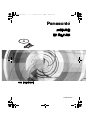 1
1
-
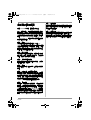 2
2
-
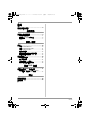 3
3
-
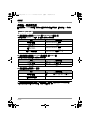 4
4
-
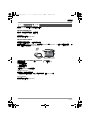 5
5
-
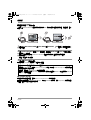 6
6
-
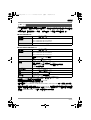 7
7
-
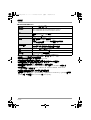 8
8
-
 9
9
-
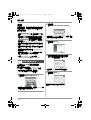 10
10
-
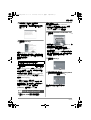 11
11
-
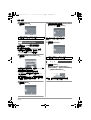 12
12
-
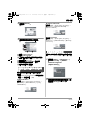 13
13
-
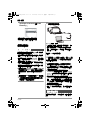 14
14
-
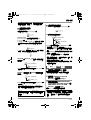 15
15
-
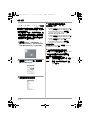 16
16
-
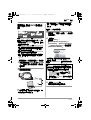 17
17
-
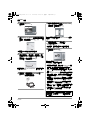 18
18
-
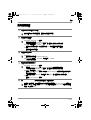 19
19
-
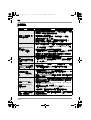 20
20
-
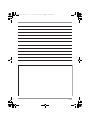 21
21
-
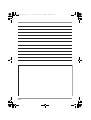 22
22
-
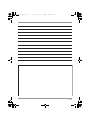 23
23
-
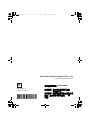 24
24